Wie richte ich ein Team mit Microsoft Teams Groups ein?
Verschiedenes / / August 04, 2021
Anzeige
Wie die anderen Microsoft Apps ist auch Microsoft Teams stark von anderen Microsoft-Anwendungen und -Diensten abhängig. Wenn Sie kein Konto für diese anderen Anwendungen haben oder diese nicht abonniert haben, ist die Verwendung von Microsoft Teams nicht so effektiv. Jetzt haben Sie zwei Möglichkeiten, um ein Team in Microsoft Teams zu erstellen. Sie können entweder ein Team von Grund auf neu erstellen oder es aus einer Gruppe erstellen.
Wie oben erwähnt, arbeiten die Apps und Dienste von Microsoft zusammen. Die hier genannte "Gruppe" ist also eine Gruppe, die in Microsoft 365 erstellt werden kann. Und um dies überhaupt zum Erstellen von Teams in Microsoft Teams zu verwenden, benötigen Sie ein Microsoft 365-Abonnement, das Microsoft Teams enthält. Sie können dann Personen aus diesen Gruppen hinzufügen. Hier in diesem Artikel werden wir uns ansehen, wie man ein Microsoft Teams-Team erstellen kann. Lassen Sie uns also ohne weiteres darauf eingehen.
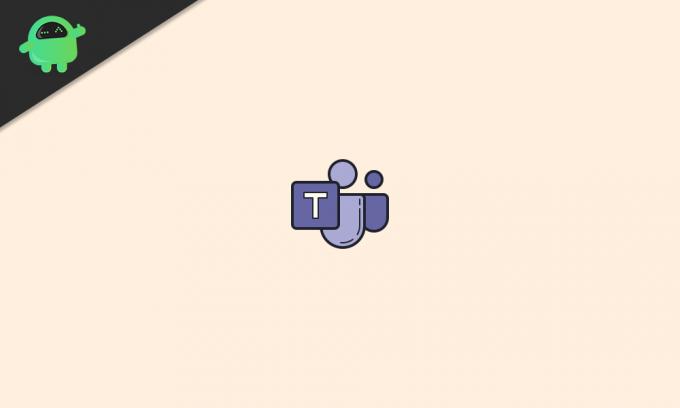
Inhaltsverzeichnis
-
1 Wie erstelle ich ein Team in Microsoft Teams?
- 1.1 Erstellen einer Microsoft 365-Gruppe:
- 1.2 Erstellen eines Microsoft Teams-Teams mithilfe der Microsoft 365-Gruppe:
- 1.3 Erstellen eines Microsoft-Teams von Grund auf neu:
Wie erstelle ich ein Team in Microsoft Teams?
Wenn Sie Microsoft Teams noch nicht kennen und in Microsoft 365 noch nicht einmal eine Gruppe haben, aus der Sie Teams erstellen können, befolgen Sie die unten aufgeführten Anleitungen.
Anzeige
Erstellen einer Microsoft 365-Gruppe:
Um eine Microsoft 365-Gruppe zu erstellen, benötigen Sie zunächst Zugriff auf das Administratorkonto. Dieser Vorgang erfordert den Zugriff auf das Microsoft 365-Verwaltungscenter. Dies ist nur mit dem Administratorkonto möglich.
- Starten Sie Ihren Webbrowser und öffnen Sie das Administratorkonto, indem Sie die Anmeldeinformationen des Microsoft 365-Administratorkontos auf der Microsoft 365-Seite verwenden.
- Dann gehen Sie zum Admin Center.
- Auf der linken Seite Ihres Fensters sehen Sie Gruppen. Es ausweiten.
- Klicken Sie nun auf "Aktive Gruppen" und dann auf "Gruppe hinzufügen".
- Ein Fenster wird geöffnet, in dem Sie gefragt werden, welche Art von Gruppe Sie erstellen möchten. Wählen Sie Microsoft 365 aus.
- Geben Sie ihm einen Namen und eine Beschreibung Ihrer Wahl.
- Fügen Sie dann einen Eigentümer für diese Gruppe hinzu. Sie müssen mindestens einen Eigentümer hinzufügen, und dieser Eigentümer kann nur von vorhandenen Benutzern hinzugefügt werden. Wir haben das Hinzufügen von Benutzern im nächsten Abschnitt beschrieben. Als Ersteller werden Sie standardmäßig Eigentümer der Gruppe. Sie können dies jedoch ändern, indem Sie andere zu dieser Gruppe hinzufügen und sie als Eigentümer festlegen.
- Dann sehen Sie die Möglichkeit, eine E-Mail für diese Gruppe einzurichten. Richten Sie es ein.
- Aktivieren Sie als Nächstes die Option "Team für diese Gruppe erstellen".
- Klicken Sie abschließend auf "Gruppe erstellen" und es wird erfolgreich erstellt.
Hinzufügen von Benutzern zu einer Microsoft 365-Gruppe:
- Öffnen Sie das Microsoft Admin Center in Ihrem Browser.
- Erweitern Sie "Benutzer".
- Klicken Sie nun auf "Aktive Benutzer" und dann auf "Benutzer hinzufügen".
- Wählen Sie die Option "Einzelbenutzer" oder "Mehrfachbenutzer", abhängig von der Anzahl der Benutzer, die Sie Ihrer Gruppe hinzufügen möchten.
- Weisen Sie dem gerade hinzugefügten Benutzer eine Lizenz und eine Rolle zu.
- Klicken Sie auf "Hinzufügen beenden" und Sie sind fertig.
Hinzufügen von Mitgliedern zu einer Microsoft 365-Gruppe:
- Öffnen Sie das Microsoft Admin Center in Ihrem Browser.
- Auf der linken Seite Ihres Fensters sehen Sie "Gruppen". Es ausweiten.
- Klicken Sie nun auf "Aktive Gruppen".
- Wählen Sie die Gruppe aus, zu der Sie Mitglieder hinzufügen möchten.
- Klicken Sie auf die Registerkarte "Mitglieder".
- Klicken Sie auf "Alle anzeigen und Mitglieder verwalten".
- Klicken Sie dann auf "Mitglieder hinzufügen".
- Geben Sie den Namen des Benutzers ein, den Sie zuvor zur Gruppe hinzugefügt haben.
- Klicken Sie auf "Speichern".
Sobald Sie die erforderlichen Mitglieder zu Ihrer Gruppe hinzugefügt haben, können Sie jetzt ein Microsoft Teams-Team mit allen Mitgliedern Ihrer Microsoft 365-Gruppe erstellen.
Erstellen eines Microsoft Teams-Teams mithilfe der Microsoft 365-Gruppe:
Führen Sie die folgenden Schritte aus, um ein Microsoft Teams-Team aus einer Microsoft 365-Gruppe zu erstellen.
- Öffnen Sie Microsoft Teams in Ihrem Browser und melden Sie sich mit dem Administratorkonto an, mit dem Sie die Gruppe in Microsoft 365 erstellt haben.
- Klicken Sie links im Fenster auf die Registerkarte "Teams".
- Klicken Sie auf "Mitglied werden oder ein Team erstellen".

- Klicken Sie dann auf "Team erstellen" und wählen Sie "Erstellen aus ...". Gruppe oder Team. "
- Wählen Sie auf der nächsten Seite "Microsoft 365-Gruppe" und anschließend die Gruppe aus, die Sie in Microsoft 365 erstellt haben.
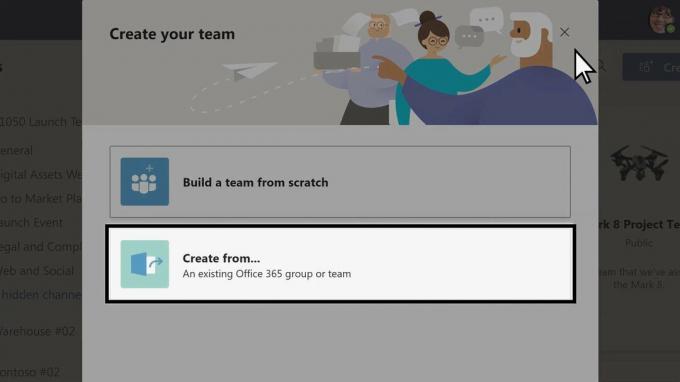
Anzeige
Anschließend wird ein Microsoft Teams-Team erstellt, und alle in dieser Gruppe vorhandenen Mitglieder werden automatisch zum Team hinzugefügt.
Erstellen eines Microsoft-Teams von Grund auf neu:
Wie eingangs erwähnt, gibt es zwei Möglichkeiten, ein Microsoft Teams-Team zu erstellen. Als Bonus geben wir Ihnen einen Leitfaden zum Erstellen eines Teams mit der zweiten Methode.
- Öffnen Sie Microsoft Teams in Ihrem Browser und melden Sie sich mit Ihren Anmeldeinformationen an.
- Klicken Sie links im Fenster auf die Registerkarte "Teams".
- Klicken Sie auf "Mitglied werden oder ein Team erstellen".
- Klicken Sie dann auf "Team erstellen" und wählen Sie "Team von Grund auf neu erstellen".
- Wählen Sie dann, ob Sie das Team privat, öffentlich oder organisationsweit machen möchten. Mit der organisationsweiten Option kann jeder in Ihrer Organisation automatisch beitreten.

- Geben Sie dem Team einen Namen und eine Beschreibung Ihrer Wahl.
- Klicken Sie dann auf "Erstellen".

Anzeige
- Als nächstes haben Sie Personen zum Beitritt eingeladen. Wenn Sie jemanden hinzufügen möchten, der nicht zu Ihrer Organisation gehört, können Sie dessen E-Mail-Adresse verwenden, um ihm direkt einen Einladungslink zu senden. Personen, die über E-Mail-Adressen hinzugefügt wurden, werden dem Team als Gast hinzugefügt.
- Klicken Sie auf Hinzufügen und Sie sind fertig.
Sobald diese hinzugefügten Benutzer die Einladung annehmen, werden sie Ihrem Team hinzugefügt. Da Sie der Schöpfer des Teams sind, sind Sie standardmäßig auch der Eigentümer des Teams. Wenn Sie einem anderen Mitglied das Eigentum übertragen möchten, können Sie dies tun, nachdem es dem Team beigetreten ist. Der Eigentümer zu sein bringt jedoch Privilegien mit sich. Beispielsweise kann nur ein Eigentümer Personen, die nicht in der Organisation sind, per E-Mail einladen, nur ein Eigentümer kann Kanäle erstellen und vieles mehr.
Sie können dieselbe Gruppe verwenden, um auch in Zukunft weitere Teams hinzuzufügen. Hier geht es darum, ein Team mit Microsoft Teams Groups einzurichten. Wenn Sie Fragen oder Anregungen zu diesem Artikel haben, kommentieren Sie unten, und wir werden uns bei Ihnen melden. Lesen Sie auch unsere anderen Artikel auf iPhone Tipps und Tricks,Android Tipps und Tricks, PC-Tipps und Tricksund vieles mehr für nützlichere Informationen.



